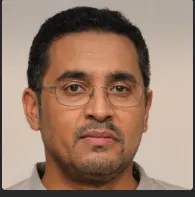Written by
TomSmithCómo solucionar el error 'No se pudo modificar el mapa de particiones' en Mac (69874 y 69803)
Resumen: ¿Estás viendo el mensaje "No se pudo modificar el mapa de particiones" en Utilidad de Discos? Este artículo ha recopilado todas las soluciones probadas para ayudarte a resolver el error. Para recuperar tus datos perdidos, descarga gratis iBoysoft Data Recovery para Mac.
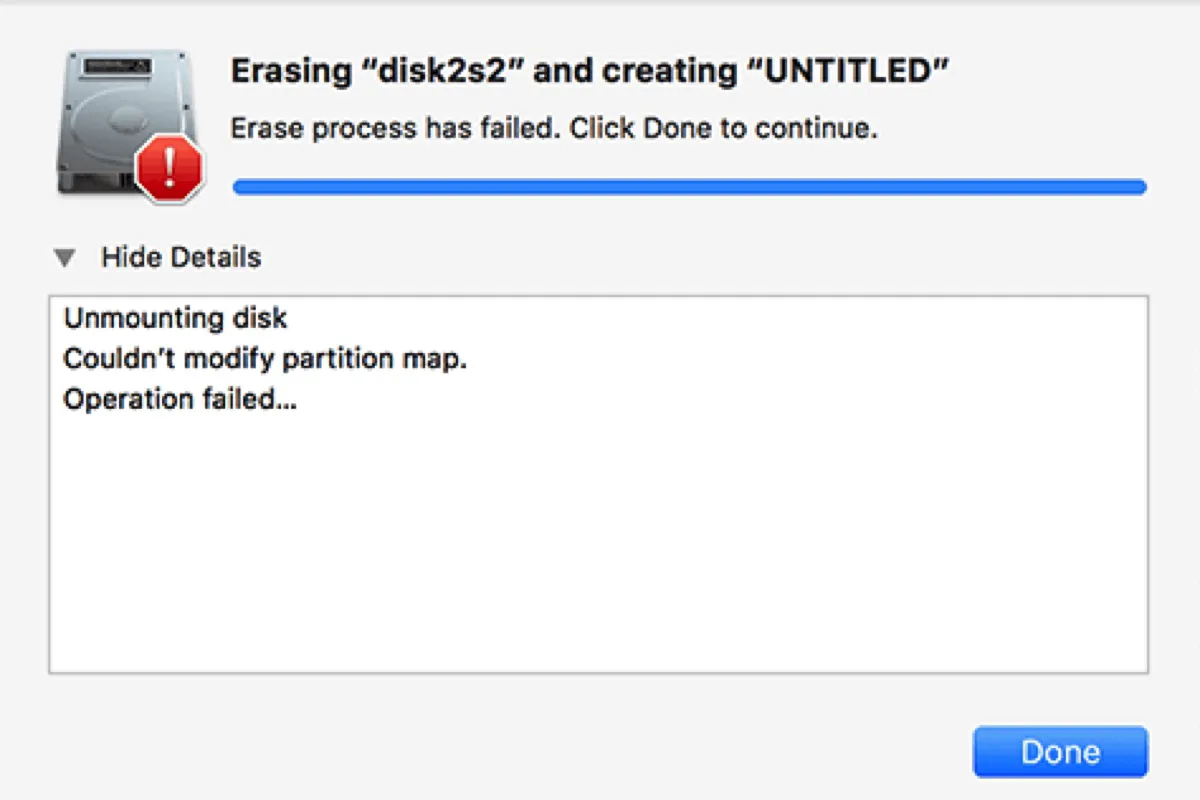
El error "No se pudo modificar el mapa de particiones" puede aparecer al formatear, particionar o reparar un disco interno o externo, como un disco duro externo, una memoria USB, una tarjeta SD, etc. en un Hackintosh o en la aplicación Utilidad de Discos de Mac. Su mensaje detallado puede tener diferentes formatos en diferentes casos. Aquí tienes algunos ejemplos:
- No se pudo modificar el mapa de particiones: (-69874) Error en la operación.
- No se pudo modificar el mapa de particiones. Error en la operación.
- Error: -69874. No se pudo modificar el mapa de particiones.
- No se pudo modificar el mapa de particiones porque la verificación del sistema de archivos falló. Por favor, verifica y repara cada volumen individualmente y luego inténtalo de nuevo: (-69803)
Si estás experimentando alguno de los errores "No se pudo modificar el mapa de particiones" mencionados arriba, puedes utilizar las soluciones de este artículo para resolverlo.
Guía para solucionar "No se pudo modificar el mapa de particiones" en Mac:
- 1. Cómo recuperar datos perdidos al encontrar el error 'No se pudo modificar el mapa de particiones' en Mac
- 2. Cómo solucionar el error 'No se pudo modificar el mapa de particiones' en Mac
- 3. Cómo solucionar el error 'No se pudo modificar el mapa de particiones porque la verificación del sistema de archivos falló. : (-69803)'
Cómo recuperar datos perdidos al encontrar el error 'No se pudo modificar el mapa de particiones' en Mac
Si estás intentando reparar un disco que está corrupto, desmontable, no inicializado o ilegible utilizando la función de Primeros Auxilios en Utilidad de Discos pero recibes el error que dice "No se pudo modificar el mapa de particiones", es probable que hayas perdido el acceso a los datos en tu disco.
En este caso, es recomendable recuperar los datos perdidos antes de intentar cualquier otra solución. Después de todo, las soluciones para este error generalmente implican borrar el disco, lo cual eliminará todos los datos en él. Necesitarás utilizar una herramienta profesional de recuperación de datos como iBoysoft Data Recovery para Mac para recuperar los datos del disco afectado.
Es una aplicación de recuperación de datos altamente calificada que puede ayudarte a restaurar datos perdidos de varios dispositivos de almacenamiento, como discos duros internos y externos, unidades flash USB, tarjetas SD, etc. con una excelente tasa de recuperación.
Con unos pocos clics, escaneará cada rincón de tu unidad para encontrar los datos perdidos a los que no puedes acceder de otra manera. Luego puedes previsualizar de forma gratuita los archivos encontrados y guardar los que necesites en otro dispositivo.
Aquí te mostramos cómo recuperar datos perdidos en una unidad en la que Disk Utility ha informado el error "No se pudo modificar la tabla de particiones".
Paso 1: Descarga gratuita de iBoysoft Data Recovery para Mac.
Paso 2: Conecta la unidad a tu Mac si es necesario.
Paso 3: Abre el software de recuperación de datos, selecciona tu unidad y haz clic en "Buscar datos perdidos".

Paso 4: Una vez que la exploración esté completa, puedes previsualizar los archivos en tu unidad.

Paso 5: Después de decidir qué archivos quieres recuperar, marca las casillas del lado izquierdo de los mismos y haz clic enRecuperar, luego guárdalos en una ubicación diferente a la unidad.

Ahora que tus datos están asegurados, puedes continuar con la siguiente sección para eliminar el error.
No olvides compartir los pasos para ayudar a más personas.
¿Cómo solucionar el error 'No se pudo modificar la tabla de particiones' en Mac?
Puede haber varias situaciones que desencadenen el error "No se pudo modificar la tabla de particiones" o "No se pudo modificar la tabla de particiones. : (-69874)" en Mac. Aquí hay algunas comunes:
- La tabla de particiones del disco está dañada, es desconocida o falta.
- La unidad (tarjeta SD o USB) está físicamente bloqueada.
- La unidad tiene archivos corruptos o errores de disco.
En cualquier caso, puedes utilizar las siguientes soluciones para resolverlo. Antes de intentar las soluciones, se sugiere desconectar los periféricos innecesarios para evitar interrupciones.
Solución 1: Desbloquea tu tarjeta SD o unidad USB
Algunas tarjetas SD o unidades USB tienen un pequeño bloqueo físico que debe desactivarse para permitir la protección de escritura. De lo contrario, puedes encontrar errores como "No se pudo modificar la tabla de particiones. : (-69874)" al usarla en Disk Utility.
En consecuencia, debes revisar tu unidad para ver si tiene un bloqueo. Si es así, cambia el bloqueo a posición "off".
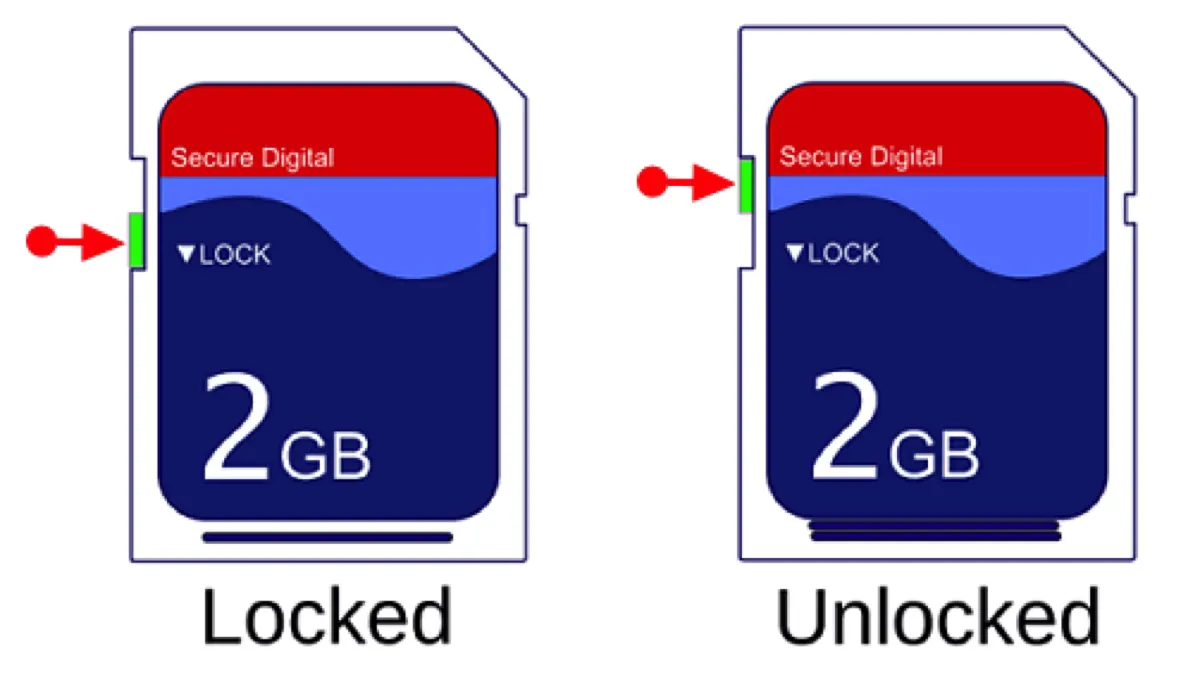
Supongamos que tu unidad no está bloqueada, intenta conectarla a tu Mac con o sin un adaptador. También puedes probar con otro adaptador o quitar y volver a insertar la unidad de forma segura en tu Mac.
Si eso no funciona, pasa a la solución 2.
Solución 2: Repara tu unidad
El segundo intento de solucionar el error "No se pudo modificar el mapa de particiones" en Mac es reparar los errores del disco en la unidad. Hay varias formas de hacerlo en Mac, incluyendo ejecutar el "First Aid" (Primeros Auxilios) en modo regular o en modo de Recuperación y ejecutar comandos en Terminal.
Tal vez ya hayas intentado algunas opciones sin éxito. Aun así, se recomienda seguir los siguientes pasos para reparar la unidad y volver a intentar la tarea que estabas intentando hacer cuando ocurrió el error después de cada solución. Mantén la unidad conectada y realiza lo siguiente.
Cómo eliminar "No se pudo modificar el mapa de particiones" en discos duros externos, tarjetas SD, unidades USB y el disco de arranque:
Usa la herramienta de "Disk Utility" (Utilidad de Discos) "First Aid" (Primeros Auxilios):
- Abre la aplicación "Disk Utility" (Utilidad de Discos).
- Haz clic en Ver > Mostrar Todos los Dispositivos.
- Selecciona la última partición de tu unidad y haz clic en "First Aid" (Primeros Auxilios).
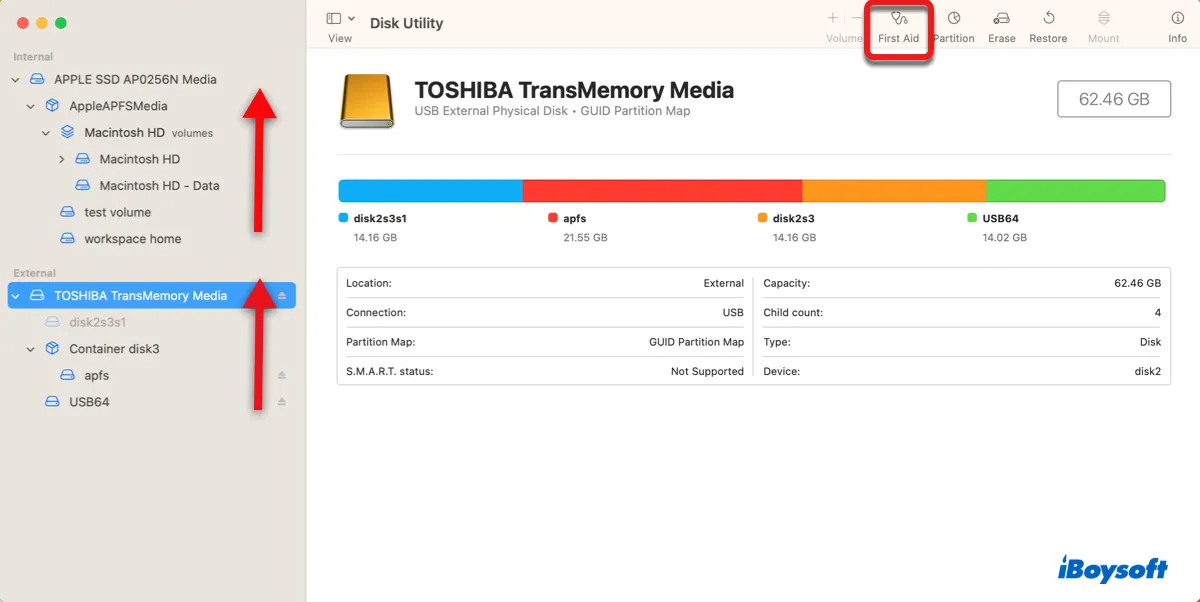
- Continúa reparando la penúltima partición, si existen, hasta que la unidad misma esté reparada.
Si "Disk Utility" (Utilidad de Discos) sigue reportando "No se pudo modificar el mapa de particiones. : (-69874)" o falla con nuevos errores, intenta reparar la unidad problemática usando Terminal.
Nota: Reparar el mapa de particiones puede borrar datos en la unidad, por lo que es mejor hacer una copia de seguridad de los archivos importantes o recuperar los datos inaccesibles utilizando iBoysoft Data Recovery para Mac primero.
Usa la aplicación Terminal:
- Inicia Terminal desde la carpeta Aplicaciones > Utilidades.
- Escribe el siguiente comando y presiona Enter.diskutil list
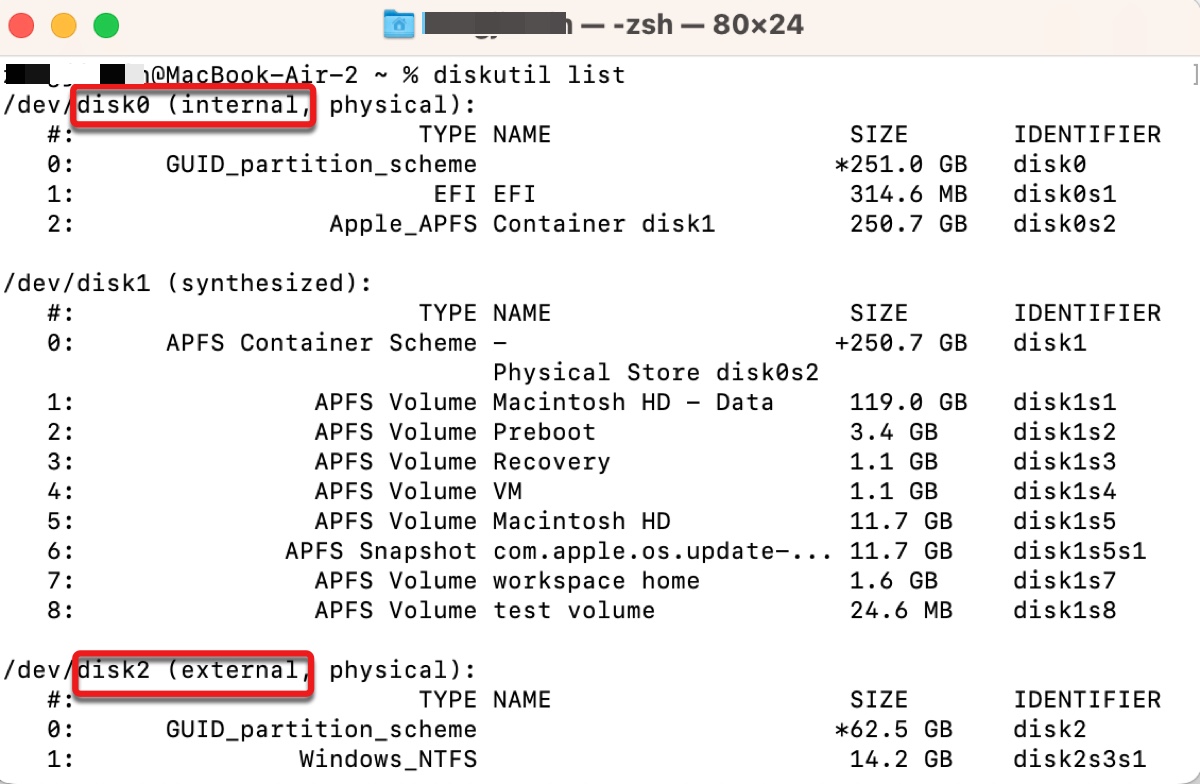
- Toma nota del número de disco de tu unidad, como por ejemplo "disk3".
- Ingresa el siguiente comando y presiona Enter para reparar el mapa de particiones. (Reemplaza N con el número de disco correcto.)diskutil repairDisk diskN
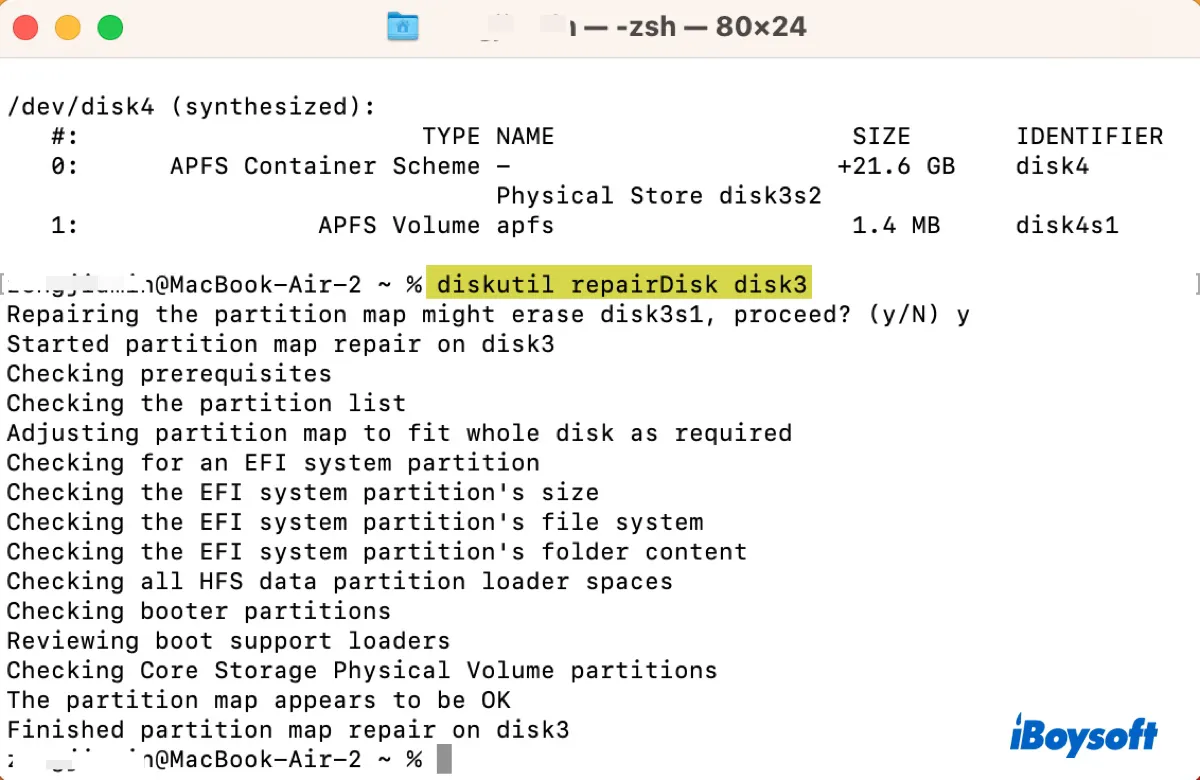
Si Terminal no pudo reparar el mapa de particiones, intenta usar "First Aid" (Primeros Auxilios) en modo de Recuperación.
Usa "Disk Utility" (Utilidad de Discos) en modo de Recuperación:
- Apaga tu Mac.
- Inicia en Recuperación de macOS.
En una Mac Intel: Presiona el botón de encendido y luego presiona y mantén presionado Command + R hasta que veas el Logotipo de Apple.
En una Mac con Apple Silicon: Mantén presionado el botón de encendido hasta que veas "Cargando opciones de inicio", haz clic en Opciones > Continuar. - Selecciona Utilidad de Discos y haz clic en Continuar.
- Toca Ver > Mostrar todos los dispositivos.
- Selecciona la última partición de tu disco y haz clic en Reparar disco.
- Continúa reparando la segunda última partición, si corresponde, hasta que el propio disco esté reparado.
- Haz clic en el logotipo de Apple y elige Reiniciar para reiniciar tu Mac.
Espero que el problema con el mapa de particiones de tu disco se haya resuelto ahora. Si no es así, debes formatear el disco.
Reparar 3: Borra tu disco en Utilidad de Discos (una vez más)
Dado que el error está directamente relacionado con el mapa de particiones de tu disco, puedes borrarlo para crear un nuevo mapa de particiones. Esto eliminará todos los datos en él, así que asegúrate de tener respaldados o recuperados los datos importantes.
Sé que algunos de ustedes realmente obtienen el error "No se pudo modificar el mapa de particiones" al borrar un disco, pero aún así se recomienda seguir nuestros pasos para intentarlo de nuevo.
Probablemente tengas una idea sobre el sistema de archivos o formato que deseas para tu disco. Pero te sugerimos que primero formatees tu disco a FAT32 si es un disco externo, luego lo reformatees al formato deseado. Supongamos que es tu disco de inicio, utiliza APFS para macOS Sierra (10.12.4) o posterior.
Sigue estos pasos para solucionar "No se pudo modificar el mapa de particiones" en unidades flash y otros medios de almacenamiento :
- Apaga tu Mac.
- Inicia en Modo de Recuperación.
En una Mac Intel: Presiona el botón de encendido y luego presiona y mantén presionado Command + R hasta que veas el Logotipo de Apple.
En una Mac con Apple Silicon: Mantén presionado el botón de encendido hasta que veas "Cargando opciones de inicio", haz clic en Opciones > Continuar. - Conecta la unidad conflictiva a tu Mac si estás tratando con un disco externo.
- Selecciona Utilidad de Discos > Continuar.
- Haz clic en Ver > Mostrar todos los dispositivos.
- Selecciona el disco de nivel superior (es decir, todo tu disco, no una partición) y haz clic en Borrar.
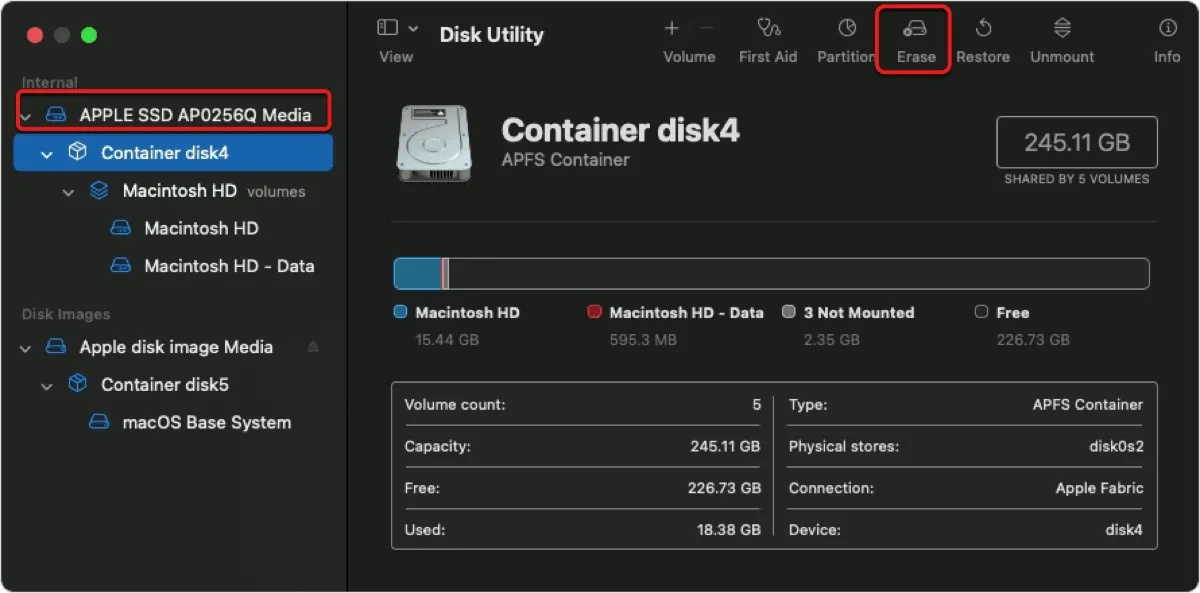
- Cambia el nombre si lo deseas.
- Establece el Formato a MS-DOS (FAT) si es externo.
- Establece el Formato a APFS si es interno.
- Establece el Esquema a Mapa de particiones GUID.
- Haz clic en Borrar.
Una vez que el proceso de borrado esté completo, tu problema debería haberse resuelto. Si no es así, intenta algunas veces más. Si continúa fallando, puedes continuar con la siguiente solución.
Reparar 4: Borra tu disco en Terminal
Alternativamente, puedes borrar tu unidad en Terminal. Se ha demostrado que es útil cuando Utilidad de Disco no puede hacer el trabajo. Conecta tu unidad a tu Mac antes si experimentas el mensaje "No se pudo modificar el mapa de particiones. : (-69874)" al trabajar con una unidad externa.
- Apaga tu Mac.
- Inicia en Modo de Recuperación.
En una Mac con Intel: Presiona el botón de encendido y luego presiona y mantén presionados Comando + R hasta que veas el logotipo de Apple.
En una Mac con Apple Silicon: Mantén presionado el botón de encendido hasta que veas "Cargando opciones de inicio", haz clic en Opciones > Continuar. - Haz clic en Utilidades > Terminal en la barra de menú.
- Ingresa el siguiente comando y presiona Enter para listar todas las unidades conectadas a tu Mac.diskutil list
- Apunta el identificador de tu disco, por ejemplo, disk2.
- Escribe el siguiente comando y presiona Enter para borrar tu disco.diskutil eraseDisk Sistema_Archivos Nombre_Disco /dev/diskN
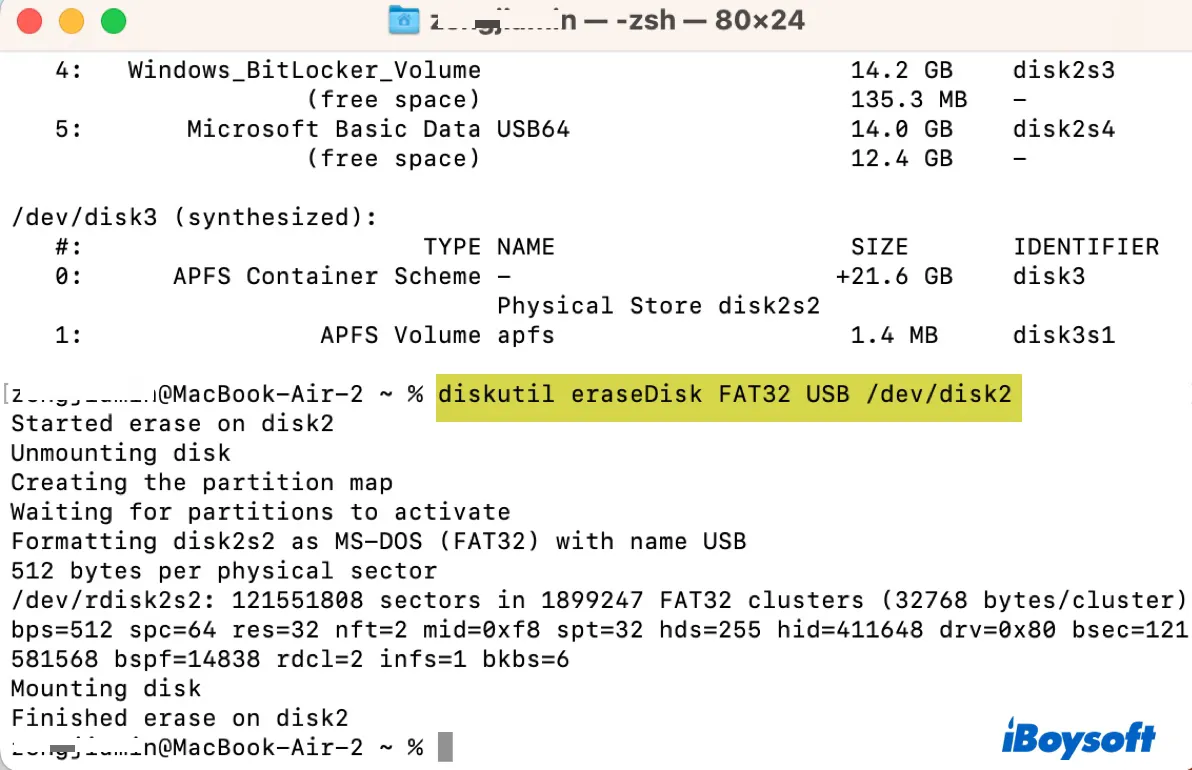
Si aún no funciona, puedes formatear la unidad externa en una computadora diferente, ya sea con Windows o macOS. Si es tu disco de inicio, considera crear un instalador de arranque y arrancar desde él para formatear tu unidad.
¿Cómo solucionar "No se pudo modificar el mapa de particiones porque la verificación del sistema de archivos falló. : (-69803)"?
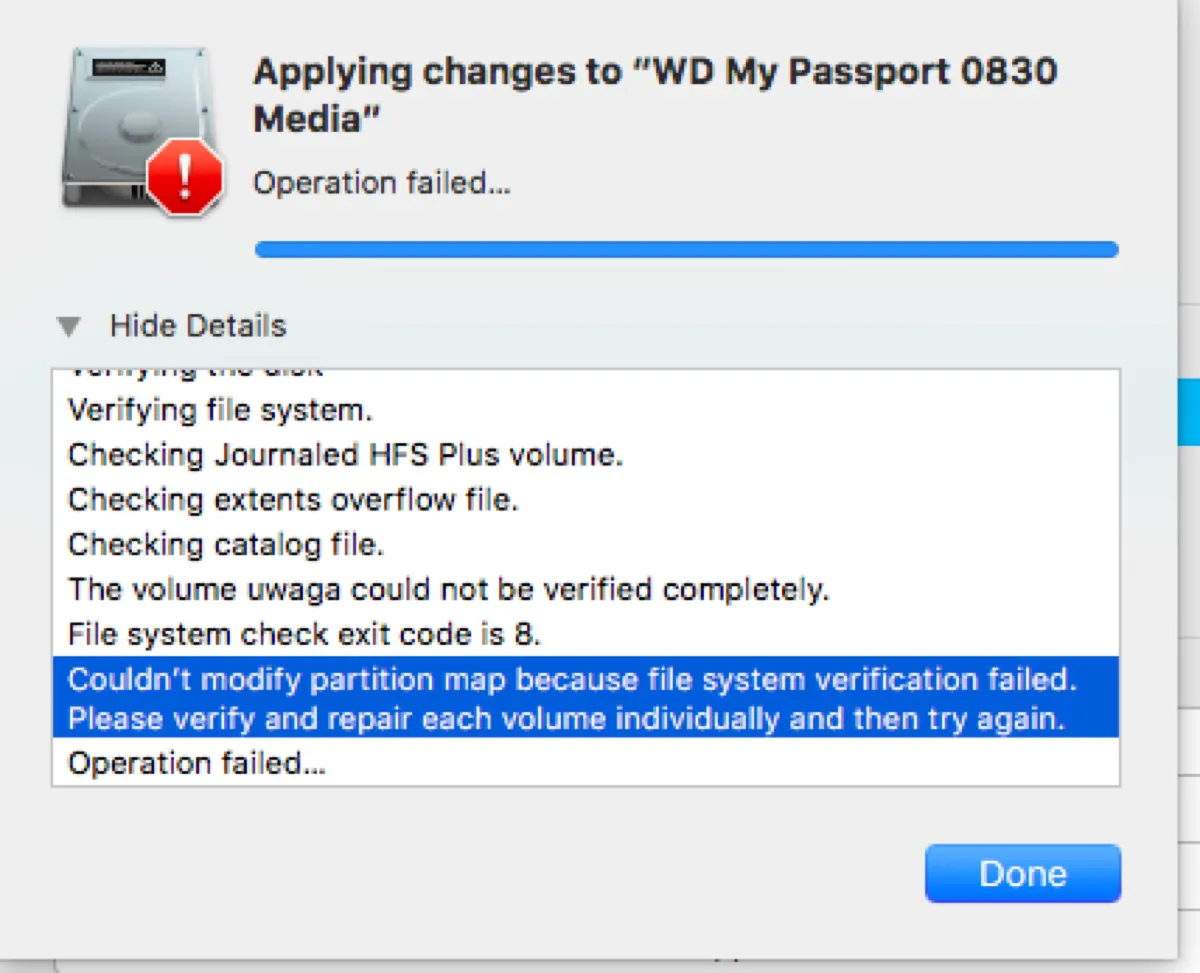
El error "No se pudo modificar el mapa de particiones porque la verificación del sistema de archivos falló." a menudo ocurre cuando intentas particionar tu disco duro interno para Windows o cuando existe una partición de BootCamp. Para solucionarlo, prueba los siguientes consejos:
- Intenta reparar tu disco duro interno con la Utilidad de Disco en el Modo de Recuperación, como se indica arriba. Ten en cuenta que debes reparar el disco y sus particiones.
- Si deseas crear una partición para Windows, hazlo a través de Boot Camp Assistant.
- Si no puedes cambiar el tamaño de una partición para eliminar el espacio libre en tu disco duro interno, puedes crear una partición FAT32 en el espacio libre y luego ejecutar Boot Camp. Puede considerar la partición como una partición de Windows y darte la opción de eliminarla.
Comparte esta publicación para beneficiar a más usuarios de Mac.
Palabras finales
"No se pudo modificar el mapa de particiones." es uno de los muchos errores de Mac que puedes encontrar al ejecutar Utilidad de Disco para formatear, particionar o reparar un disco interno o externo. Consulta las siguientes guías si también ves otros errores.